Gmail là tài khoản dùng để gửi mail và sử dụng tất cả các dịch vụ của Google Workspace bao gồm: GG Drive, GG docs, GG sheet, GG Calendar,...Mất mật khẩu Gmail là bạn có thể mất quyền truy cập tất cả các tài khoản trên. Bài viết này Nhân Hòa sẽ hướng dẫn bạn cách lấy lại mật khẩu Gmail nhanh và dễ nhất.
1.Cách lấy lại mật khẩu Gmail dễ nhất
Bước 1: Nhập địa chỉ Gmail đã quên mật khẩu
Đầu tiên bạn vào đường dẫn Đăng nhập Gmail TẠI ĐÂY > Nhập địa chỉ Gmail > Chọn Tiếp theo > Chọn Bạn đã quên mật khẩu.
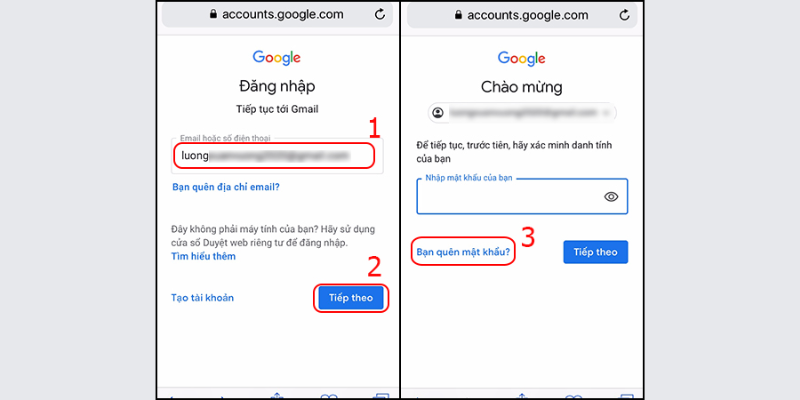
Bước 2: Chọn cách khôi phục tài khoản
Tại đây bạn chọn Thử cách khác > Chọn hình thức nhận mã xác minh bằng Văn bản hoặc Gọi.
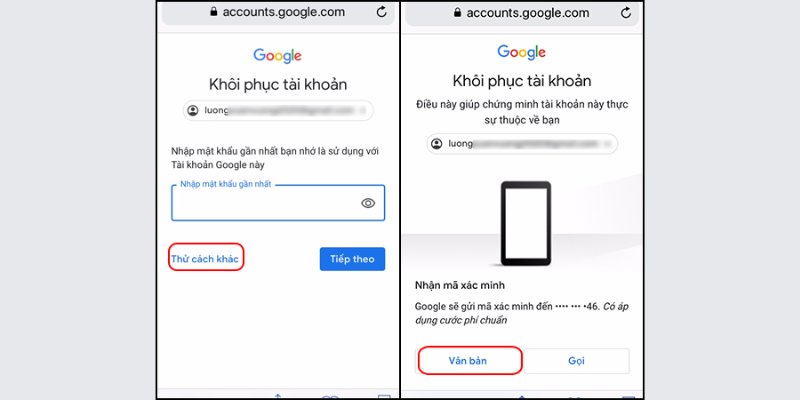
Bước 3: Đặt lại mật khẩu mới
Lúc này bạn nhập mã xác minh được gửi đến số điện thoại bạn > Chọn Tiếp theo. Cuối cùng bạn có thể tạo lại mật khẩu mới > Chọn Lưu mật khẩu để hoàn tất.
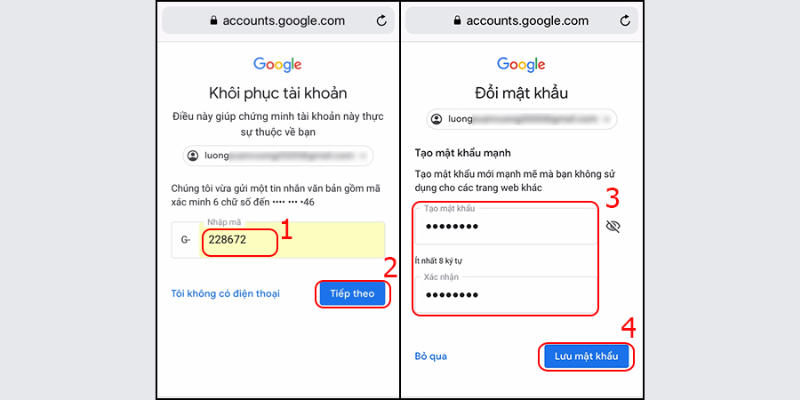
Tham khảo: Đăng ký sử dụng gmail theo tên miền riêng
2. Hướng dẫn lấy lại mật khẩu Gmail không cần số điện thoại
Bước 1: Đăng nhập Gmail
Hãy truy cập vào trang đăng nhập của Gmail theo địa chỉ https://accounts.google.com/signin. Lúc này, giao diện trình duyệt sẽ chuyển bạn về trang đăng nhập chính của tài khoản Google.
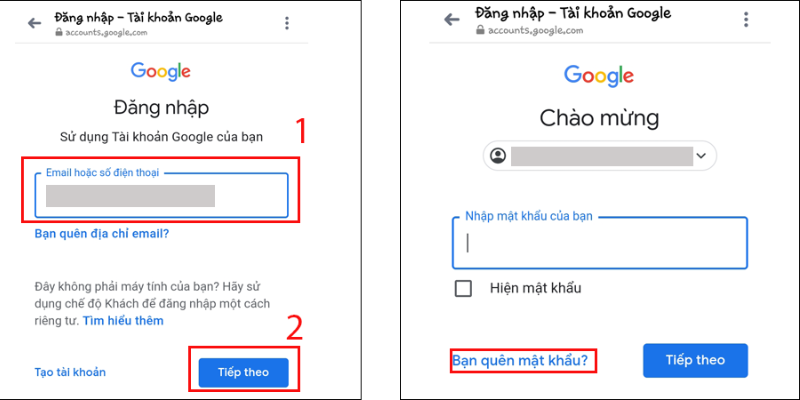
Trong ô “Email hoặc số điện thoại”, bạn hãy nhập địa chỉ email của bạn. Sau đó nhấp vào ô Tiếp theo.
Bước 2: Chọn Quên mật khẩu
Tiếp đến, Google sẽ chuyển sang trang nhập mật khẩu Gmail. Lúc này hãy bấm chọn Bạn quên mật khẩu?.
Sau đó Google sẽ chuyển sang giao diện khôi phục tài khoản và yêu cầu bạn nhập mật khẩu gần nhất mà bạn nhớ của tài khoản Gmail đó.
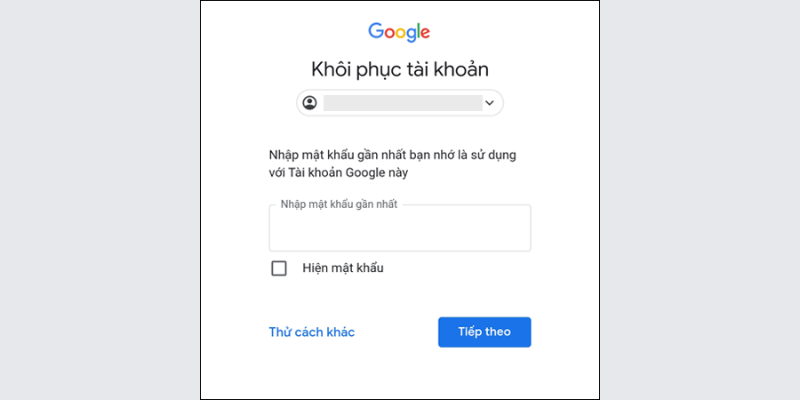
Bước 3: Chọn thử cách khác và nhập email khôi phục
Tiếp theo, bạn hãy bấm chọn Thử cách khác. Lúc này Google sẽ yêu cầu bạn nhập số điện thoại để nhận mã xác minh tài khoản. Tuy nhiên, khi bạn quên hoặc mất số điện thoại đã đăng ký tài khoản Gmail thì hãy chọn ô Tôi không có điện thoại.
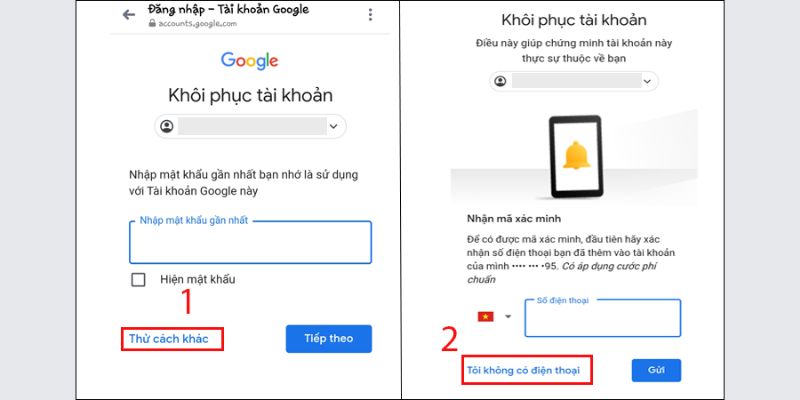
Màn hình sẽ hiện qua trang yêu cầu nhập địa chỉ email khôi phục. Sau khi nhập xong email khôi phục và bấm vào ô Gửi, Google sẽ gửi thông báo mã xác minh về email khôi phục của bạn.
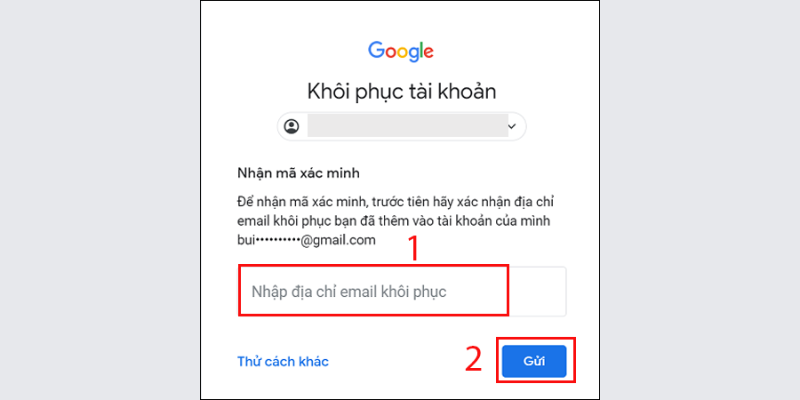
Bước 4: Nhập mã xác minh tài khoản
Tiếp theo, màn hình sẽ chuyển sang trang yêu cầu nhập mã xác minh. Bạn hãy nhanh chóng đăng nhập để lấy mã xác minh. Sau đó bấm chọn Tiếp theo.
Bước 5: Kiểm tra email khôi phục và đặt lại mật khẩu mới
Sau khi nhập mã xác minh, Google sẽ gửi thông báo kiểm tra sau 48 giờ như sau
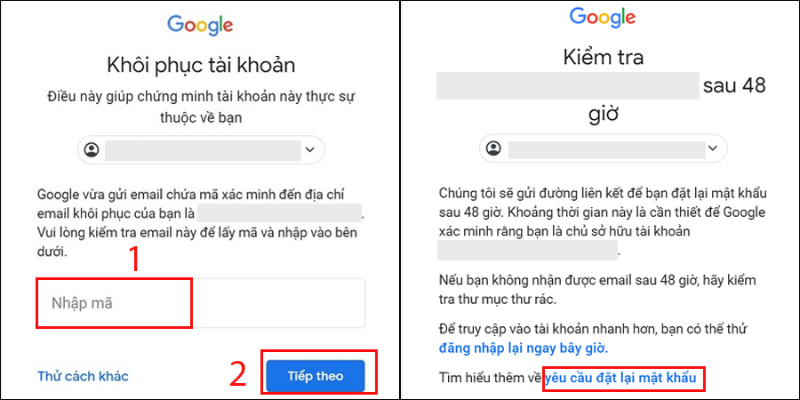
Sau 48 giờ, Google sẽ gửi đường liên kết về Email khôi phục của bạn để bạn thực hiện các quy trình đặt lại mật khẩu mới.
Xem thêm: gmail cho doanh nghiệp là gì?
3. Lời kết
Bài viết trên Nhân Hòa đã hướng dẫn chi tiết cách lấy lại mật khẩu Gmail. Bạn có thể thực hiện theo và lấy lại mật khẩu thành công cực kỳ dễ dàng. Chúc bạn thực hiện thành công.

















 Phản ánh chất lượng dịch vụ:
Phản ánh chất lượng dịch vụ: 
